Che si tratti di un’azienda locale, di un’organizzazione comunitaria o di un blog personale, l’uso di WordPress per mostrare i prossimi eventi presenta molti vantaggi.
Può contribuire ad aumentare la consapevolezza delle vostre attività e, di conseguenza, a incrementare la partecipazione. Inoltre, quando le persone hanno accesso a tutti i dettagli necessari sui vostri eventi comodamente online, migliora anche l’esperienza dell’utente.
Su WPBeginner e sugli altri nostri marchi, mostriamo regolarmente i prossimi eventi sui nostri siti. Ad esempio, abbiamo mostrato i prossimi eventi per webinar, workshop, interviste con esperti del settore e altro ancora. Mostrare questi eventi imminenti ci ha aiutato ad aumentare la visibilità e a incoraggiare la registrazione degli utenti.
In questo articolo vi mostreremo come visualizzare i prossimi eventi in WordPress.
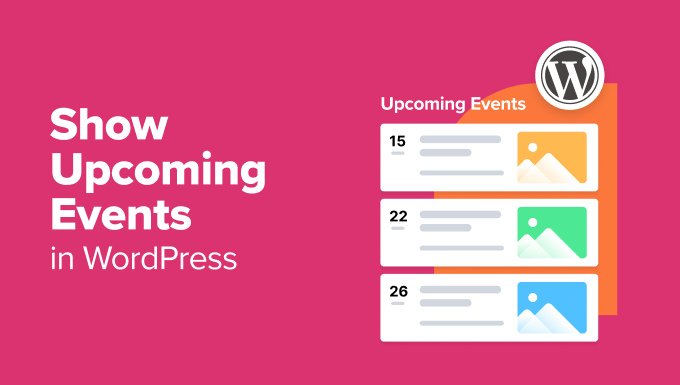
Perché mostrare i prossimi eventi sul vostro sito web WordPress?
È possibile aggiungere tutti i tipi di eventi online al proprio sito WordPress. Questi possono includere conferenze, workshop, webinar, concerti, interviste, eventi Facebook e altro ancora.
Tuttavia, se i vostri eventi non sono visibili agli utenti, potreste non ottenere i migliori tassi di partecipazione. Una visualizzazione dell’evento ben progettata può aumentare in modo significativo il numero di persone che vi partecipano.
Quando i visitatori possono scoprire e conoscere facilmente i vostri eventi, sono più propensi a partecipare. Una presentazione chiara e informativa può fungere da invito virtuale, spingendo i visitatori a registrarsi o a programmare la partecipazione.
Ad esempio, in WPBeginner abbiamo presentato il nostro prossimo evento workshop gratuito sulla crescita delle mailing list con un post sul blog dedicato.
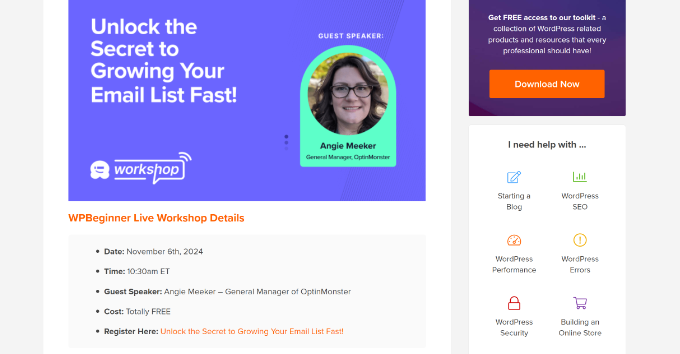
Mostrando i prossimi eventi, si offre ai visitatori un motivo per tornare regolarmente sul sito. Possono rimanere informati sugli eventi futuri, il che crea engagement e li incoraggia a tornare a controllare gli aggiornamenti.
Per questo motivo, può essere una buona idea visualizzare i prossimi eventi di persona sul vostro sito WordPress. In questo caso, potreste fornire alle persone i dettagli essenziali, come le informazioni sui biglietti e le indicazioni per raggiungere l’evento.
Detto questo, vediamo un modo semplice per utilizzare WordPress per mostrare i prossimi eventi. Ecco cosa vedremo in questo articolo:
Creare eventi e calendari in WordPress
Il modo più semplice per creare calendari ed eventi imminenti in WordPress è utilizzare Sugar Calendar. A nostro avviso, è il miglior plugin per eventi per WordPress. Lo abbiamo utilizzato e testato a fondo durante la stesura della nostra recensione di Sugar Calendar.
Sugar Calendar offre tutto ciò che serve per creare calendari multipli, impostare orari di inizio e fine per gli eventi, vendere biglietti online, creare eventi ricorrenti, sincronizzarsi con Google Calendar, integrarsi con i plugin dei moduli e altro ancora.
Nota: per questo tutorial utilizzeremo la versione Sugar Calendar Pro perché include funzioni avanzate come gli eventi ricorrenti e la vendita di biglietti per eventi. Esiste anche una versione Sugar Calendar Lite che si può utilizzare gratuitamente.
Per prima cosa, è necessario installare e attivare il plugin Sugar Calendar. Se avete bisogno di aiuto, consultate la nostra guida su come installare un plugin di WordPress.
Dopo l’attivazione, si può andare alla pagina Calendario ” Impostazioni dalla dashboard di WordPress e inserire la chiave di licenza nel campo “Chiave di licenza”.

La chiave si trova nell’area dell’account di Sugar Calendar. Dopo aver inserito la chiave, è sufficiente fare clic sul pulsante “Verifica chiave”.
Una volta fatto questo, il passo successivo è creare un nuovo calendario. Sugar Calendar aggiungerà automaticamente un calendario al vostro sito, ma potreste voler creare un’opzione più personalizzata.
Per iniziare, basta andare su Sugar Calendar ” Calendari dalla dashboard di amministrazione di WordPress e fare clic sul pulsante “+ Aggiungi calendario”.

Successivamente, sarà necessario inserire un nome per il calendario nella parte superiore e selezionare uno slug.
È inoltre possibile scegliere un calendario padre, aggiungere una descrizione e selezionare un colore per differenziare i diversi calendari.

Una volta terminato, è sufficiente fare clic sul pulsante “Aggiungi nuovo calendario”.
Potete ripetere questo passaggio per aggiungere tutti i calendari che volete al vostro sito WordPress. Per saperne di più, consultate la nostra guida su come creare un semplice calendario degli eventi.
Quindi, potete aggiungere eventi al vostro sito e mostrarli sul calendario. Per iniziare, basta andare su Sugar Calendar “ Eventi dal pannello di amministrazione di WordPress e cliccare sul pulsante “Aggiungi nuovo evento”.

Successivamente, è necessario inserire un nome per il nuovo evento nella parte superiore.
Da qui è possibile impostare la data e l’ora di inizio e fine nella scheda “Durata”.
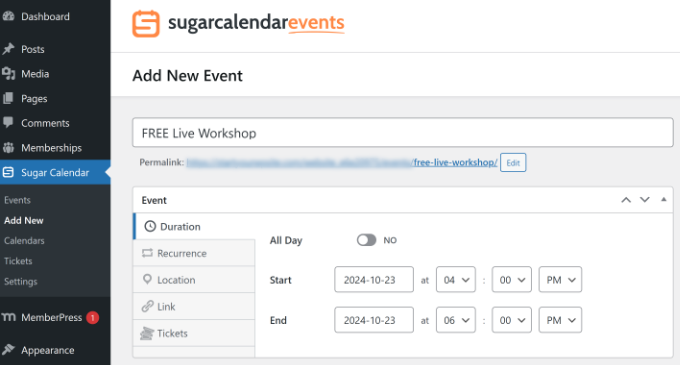
Se l’evento si verifica più di una volta, è possibile passare alla scheda “Ricorrenza” e selezionare quando l’evento si ripeterà. Per maggiori dettagli, consultate il nostro tutorial su come mostrare gli eventi ricorrenti in WordPress.
È anche possibile aggiungere un luogo per gli eventi fisici, inserire un link per visualizzare i dettagli dell’evento su un’altra pagina o reindirizzare gli utenti a una pagina diversa. Sugar Calendar offre anche la possibilità di vendere online i biglietti per gli eventi e di guadagnare (ne parliamo meglio nella sezione dedicata ai bonus).
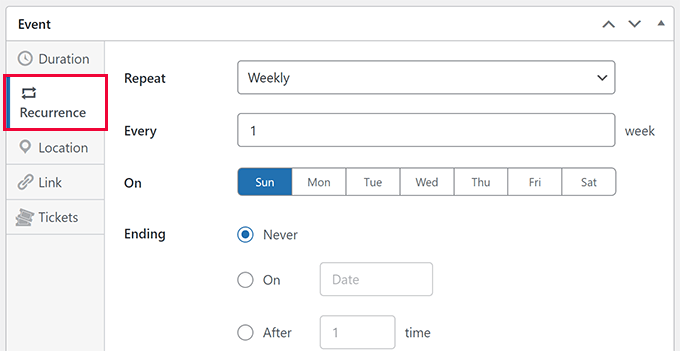
Una volta terminato, la cosa successiva da fare è selezionare il calendario in cui verranno visualizzati i prossimi eventi.
Dopodiché, fare clic sul pulsante “Pubblica”.
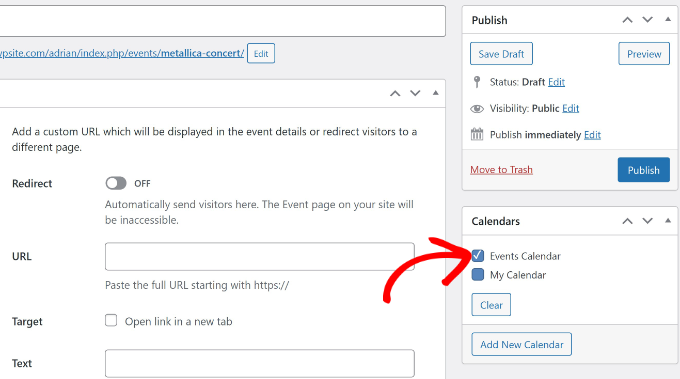
Visualizzazione dei prossimi eventi in WordPress
Ora che avete creato un calendario e aggiunto gli eventi, è il momento di visualizzarli sul vostro sito web WordPress.
Per iniziare, è possibile creare una nuova pagina o modificarne una esistente. Una volta entrati nell’editor di contenuti, fare clic sull’icona ‘+’ e cercare i blocchi di Sugar Calendar. Vedrete due blocchi: “Calendario eventi” e “Elenco eventi”.

Per visualizzare i prossimi eventi in una pagina, è possibile selezionare il blocco “Elenco eventi”. In questo modo verrà visualizzato un elenco di tutti gli eventi in programma in quel mese.
Ecco un’anteprima dell’aspetto dei prossimi eventi sul sito demo. È possibile modificare la visualizzazione da elenco a griglia o semplice, cambiare la settimana e utilizzare i filtri per vedere eventi diversi.
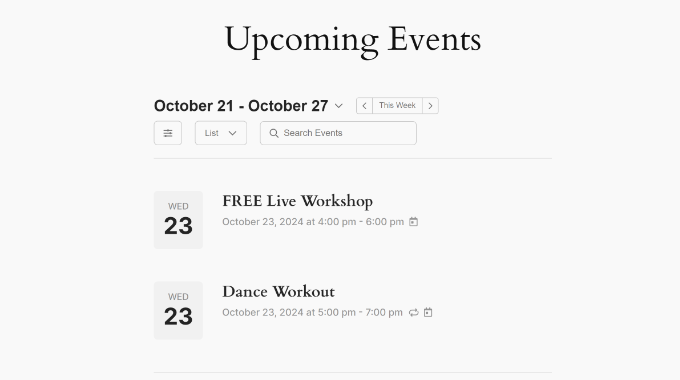
Se invece si desidera mostrare i prossimi eventi in una vista calendario, si deve selezionare il blocco “Calendario eventi”.
Ora si vedrà un’anteprima del calendario nell’editor dei contenuti. Pubblicate la pagina e visitate il vostro sito per vedere i prossimi eventi in una vista calendario.
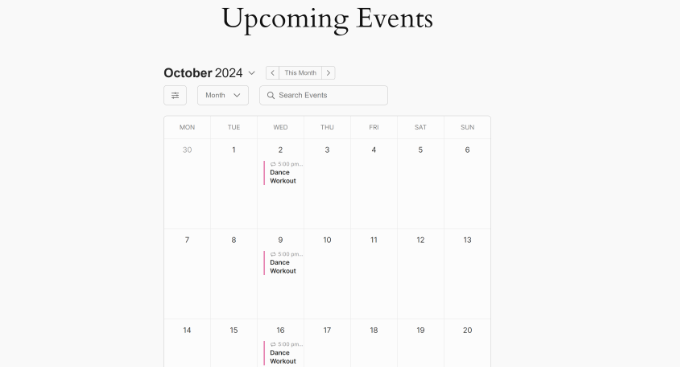
È così semplice!
Bonus: Fare soldi online con i prossimi eventi
Ora che sapete come creare e mostrare i prossimi eventi in WordPress, potete passare al livello successivo e monetizzare il vostro sito. Vediamo alcuni modi per farlo.
1. Eseguire eventi per soli membri in WordPress
Se gestite un sito associativo o offrite servizi in abbonamento, potete limitare l’accesso a diversi eventi. In questo modo, solo i membri possono visualizzare e registrarsi per partecipare a questi eventi.
Gli eventi riservati ai soci contribuiscono inoltre a rafforzare il rapporto con il pubblico. Creano un senso di comunità e di appartenenza tra i membri.

Esistono diversi modi per limitare l’accesso agli eventi. È possibile utilizzare MemberPress per bloccare i contenuti per gli abbonati o utilizzare un plugin gratuito come Paid Memberships Pro.
Per saperne di più, consultate la nostra guida su come gestire eventi per soli membri in WordPress.
2. Vendere biglietti per i prossimi eventi
Un altro modo semplice per guadagnare online con gli eventi è la vendita dei biglietti.
Questo può aggiungere un livello di convenienza per i clienti, che potranno acquistare i biglietti per gli eventi in qualsiasi momento e ovunque. Inoltre, vi aiuta a raggiungere un pubblico più ampio al di là della vostra comunità locale. Potreste persino essere in grado di attingere a un mercato globale.
Sugar Calendar è uno dei migliori plugin WordPress per la vendita di biglietti per eventi. Utilizzandolo, avrete la possibilità di inserire i prezzi dei biglietti per i vostri eventi e di venderli online.
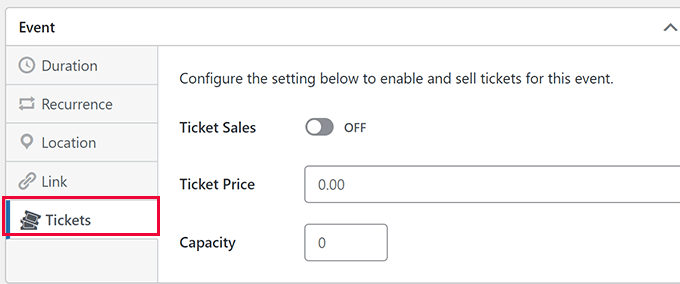
Offre inoltre un addon per la biglietteria di eventi che consente agli utenti di acquistare i biglietti direttamente dalla pagina dell’evento utilizzando una carta di debito o di credito.
Esistono anche altri modi per vendere biglietti online. Potete trovare tutti i dettagli nella nostra guida su come vendere biglietti per eventi utilizzando WordPress.
Speriamo che questo articolo vi abbia aiutato a capire come usare WordPress per mostrare i prossimi eventi. Potreste anche voler consultare le nostre guide su come aggiungere lo schema degli eventi in WordPress e su come ospitare eventi virtuali in WordPress.
Se questo articolo vi è piaciuto, iscrivetevi al nostro canale YouTube per le esercitazioni video su WordPress. Potete trovarci anche su Twitter e Facebook.





Have a question or suggestion? Please leave a comment to start the discussion.